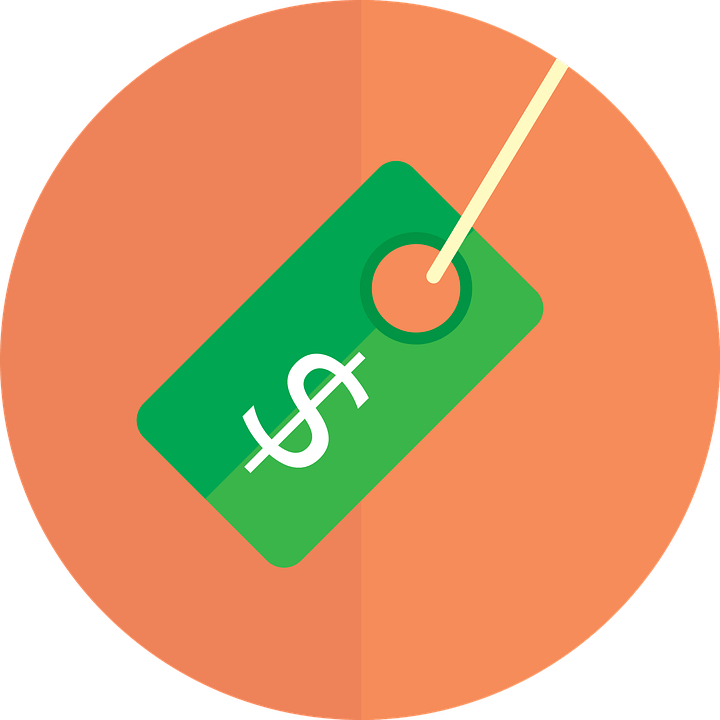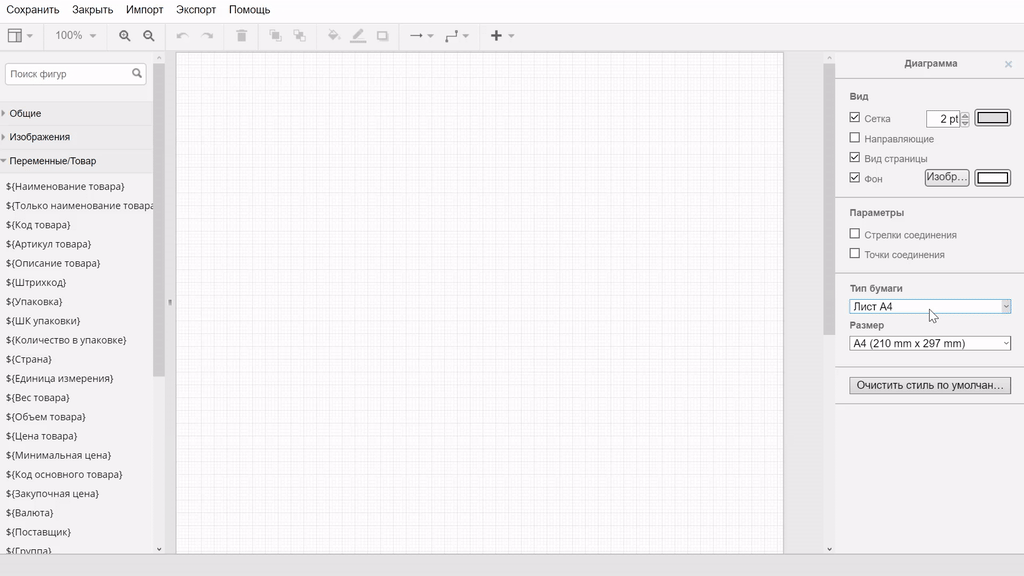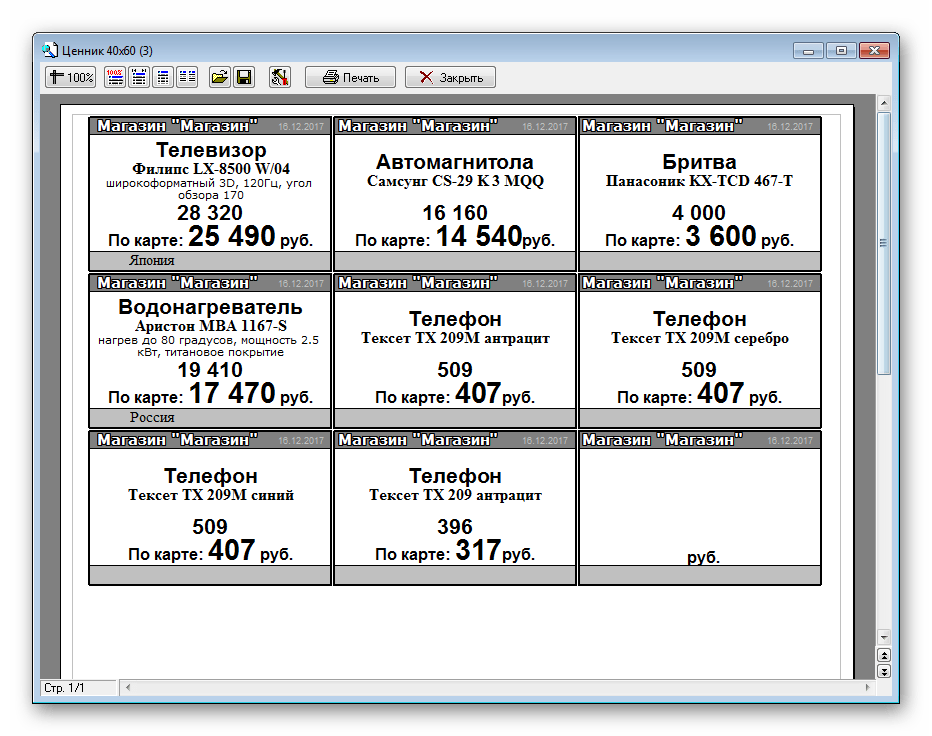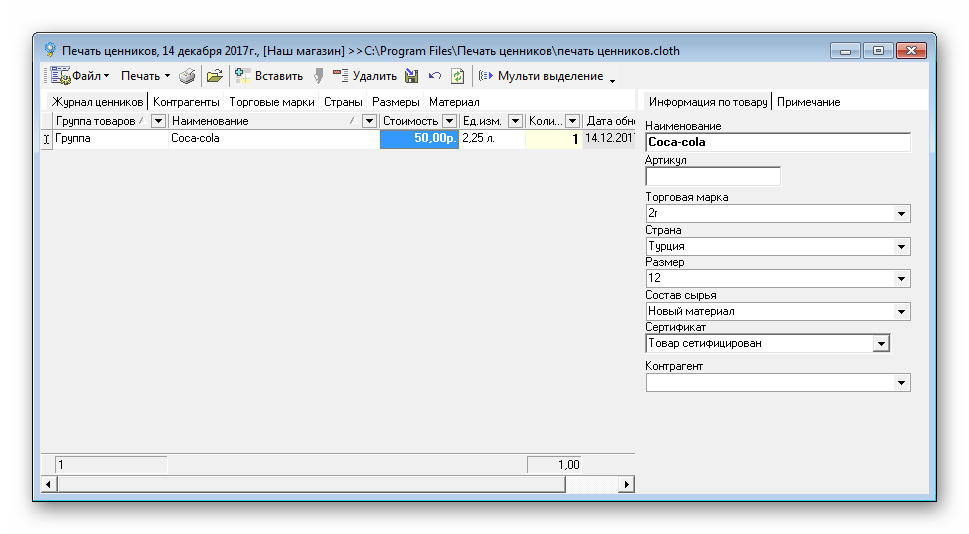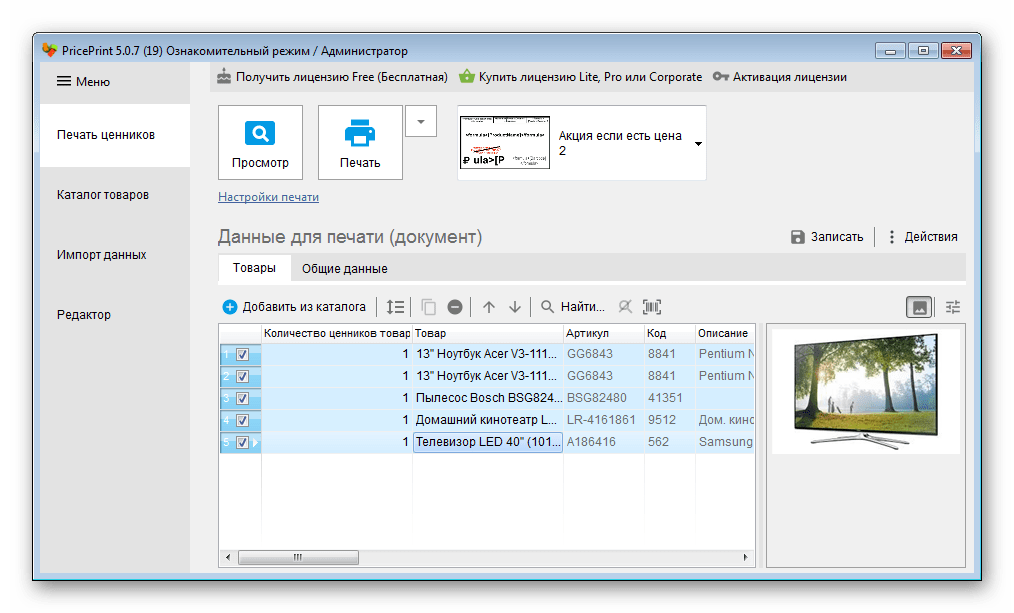Как сделать и распечатать ценники
Печать ценников в программе 1C: Розница 8.2
В данной статье мы расскажем о том, как создать и распечатать ценники в 1C:Розница 8.2, 1C:Розница 8.3 и 1C:Бухгалтерия 8.3. также вы узнаете, как использовать стандартные макеты и создавать новые.
В процессе реализации товаров, продавцы сталкиваются с необходимостью печати ценников к ним. В базовой версии 1C: Розница есть возможность создания и печати ценников на все товары, внесенные в каталог. Для того чтобы выпустить ценник на определенный продукт, необходимо заполнить в программе товарную номенклатуру и проверить, внесен ли он в базу.
Шаблоны для создания ценников в 1C
Проверкой ценников на соответствие предписаниям закона занимается Роспотребнадзор. Если во время проверки обнаруживается нарушение в оформлении или содержании (к примеру, указана неправильная цена, изготовитель и т.п.), на владельца торговой точки налагается административное взыскание в виде штрафа.
Для индивидуальных предпринимателей размер составит от 300 до 1 500 рублей, а для юридических лиц от 10000 до 30000 рублей.
Во время создания ценника, необходимо руководствоваться одним из двух нормативных актов:
Постановление Правительства РФ № 55 от 19 января 1998 года.
Закон о защите прав потребителей.
Закон предписывает продавцу оформлять ценники в конкретной торговой точке в едином стиле (цвет, размер, шрифт и т.п.) и на одном носителе (бумага, электронное табло, и пр.). Также ценники обязательно должны содержать название товара и цену за его единицу (количество, литраж или вес). По желанию можно указать дату, когда ценник был создан, и поставить на обратной стороне подпись. Для ИП, занимающихся выездной торговлей, необходимо наличие прайса, в котором должны быть обозначены название и стоимость по каждой товарной позиции. Также на нем должна стоять печать собственника торговой точки.
В случае переоценки товара, нельзя просто зачеркнуть указанную цену и указать новую, необходимо выпустить новый ценник и поместить его поверх предыдущего.
В таблице указана информация, которая должна быть размещена на ценнике:
Стоимость за единицу
Весовые и на розлив;
Создание ценников с штрих-кодом в 1C:8.3 Розница
На экране высветится список, откройте нужный и затем отправьте ценник на печать.
В открывшейся форме можно обозначить как одну, так и несколько позиций, в макете кликните [Установить], затем [Шаблон ценников].
Создайте новый шаблон, внесите нужные данные (наименование, тип и т.д.), кликните на [Редактировать макет].
Чтобы не пришлось создавать полностью новый макет, можно взять в качестве основы уже имеющийся, для этого войдите во вкладку [Загрузить шаблон по умолчанию] и в появившемся перечне укажите [Ценник].
Откроется стандартный макет ценника, для того чтобы вставить в него штрих-код, необходимо в шестой, интервальной строчке сделать выделение, вызвать меню при помощи правой кнопки мыши и щелкнуть по строке [Раздвинуть]. В зависимости от ширины штрих-кода процедуру придется повторить три, четыре раза. Наведите курсор, на пустую строку и в перечне, обозначенном с левой стороны экрана, нажмите [Штрих-код]. Откроется окошко с просьбой подтвердить вставку штрих-кода, после этого он появится в строке макета. Растяните изображение до нужного размера и укажите количество копий. На стандартный лист А4 входит до 8 ценников. Снова откройте форму печати, выберите нужные позиции и нажмите [Установить], а затем [Ценник]. Можно отправлять готовые макеты в печать.
Как сделать собственный макет в 1C:8.3 Розница 2.2
Откройте 1C и войдите во вкладку [Администрирование], кликните на [Печатные формы, отчеты и обработки], затем откройте [Шаблоны этикеток, ценников и чеков KKM]. В программе имеется несколько стандартных макетов, они находятся в папке [Шаблоны ценников для офисного принтера]. Вы можете взять один из них, либо создать новый, выбрать тип ценника и дать ему название, также можно создать макет не только ценника, но и сертификата, дисконтной или регистрационной карты.
Нажмите [редактировать макет], внесите все нужные изменения и нажмите сохранить. Можно изменять название, изготовителя, артикул, стоимость, единицу измерения, а также вставлять и убирать штрих-код. Для создания нового макета, можно использовать готовые шаблоны, изменяя или добавляя нужные данные (к примеру, логотип компании, название торговой точки, и другое).
Войдите в раздел [Закупки], после чего откройте подраздел [Сервис] и кликните на [Печать ценников и этикеток]. Откроется окно, внесите контактные данные магазина, для которого создается ценник, если они предназначены для разных торговых точек, то укажите для каждого свои.
Выставьте стоимость и текущее число, установите нужные параметры. Если указать [По состоянию] то будут проставлены действующие цены, а если указать [По виду цен] то можно выставить дилерские, закупочные или иные цены, имеющиеся в программе.
Выставьте режим [Печать ценников], выберите нужную группу товаров, в появившемся окне нажмите на нужный артикул и кликните [Выбрать].
Когда все будет сделано, в разделе обработки отобразится новая строка с указанным товаром. До того как отправить ценник в печать, нужно обозначить, сколько требуется копий и использовать созданный ранее макет.
Создание этикеток в 1C
Этикетки делаются в той же форме обработки. Для создания этикетки откройте [Подобрать товар] или найдите нужную позицию через отбор. Когда нужная позиция выбрана, нажмите [Заполнить] и она автоматически появится в форме обработки.
Выберите вкладку [Установить режим печати] и, в появившемся перечне, нажмите на нужную операцию. Если вы раньше создавали макеты, то программа предложит выбрать один из них, если же нет, то предложит создать новый. Для того чтобы создать макет, нажмите [ОК], выставьте тип и будущее название.
Войдите в редактор макетов, здесь можно выбрать существующий шаблон или создать новый. Этикетка должна содержать название товара и его штрих-код. Если нужно, измените размер шрифта или параметры штрих-кода и отправьте готовый макет в печать.
Также можно создать этикетку в разделе [Поступление товара].
Создание и печать ценников в 1C:Бухгалтерия 8.3
Принцип создания и печати ценников в 1С:Бухгалтерия 8.3 такой же, как и рассмотренный ранее. Поэтому ниже мы расскажем о том, как распечатать ценник из товарной карточки.
Войдите в папку [Номенклатура], после чего выберите строчку с нужным товаром, кликните на нее и нажмите [Печать ценников и этикеток]. В появившемся окне, нужно выбрать один из существующих макетов или создать свой. Для этого укажите нужный тип, цену и количество. Добавьте в шаблон нужные строки, перетянув их из окна, расположенного в левой части монитора. Так можно добавить изготовителя, число, штрих-код, единицу измерения, налоговую ставку и другие. При необходимости, можно откорректировать любую ячейку.
Когда добавленные строки будут заполнены, можно откорректировать штифт и цвет текста, местоположение строк, после чего отправить макет в печать.
Онлайн программа для создания ценников
Из данной статьи вы узнаете, как определиться с размером ценника. Ознакомитесь с пятёркой онлайн-программ для выпуска этикеток и узнаете, в каком приложении можно создать маленькие ценники.
Как поступить если срочно появилась необходимость сформировать и напечатать этикетку с ценой на продукт? Используйте специальную онлайн программу. Для этого вам потребуется только принтер и ПК с доступом в интернет. Это позволит в короткие сроки создать этикетку, сэкономив средства на специализированном ПО и избежав вероятного административного наказания.
На время написания статьи в интернете существуют программы по созданию и печати этикеток онлайн.
Как определиться с размерами ценника
Один из самых главных критериев любого ценника – это его размер, ведь это своего рода «визитная карточка» товара. При покупке любого продукта, клиента чаще всего интересует его стоимость. Если на то, чтобы найти ценник затрачивается более 15 секунд, или тяжело разобрать указанную на нём информацию, у покупателя может пропасть желание брать конкретный товар.
Поэтому до того как приступить к созданию макета будущего ценника или этикетки, следует обратить пристальное внимание на:
Размер товара. Небольшие ценники могут быть незаметны на фоне крупного товара, поэтому на таких лучше сделать ценники побольше.
Содержание. Если нужно уместить на ценнике большое количество текста, то нужно расположить строки так, чтобы он хорошо читался, также во избежание недопонимания следует использовать только общепринятые сокращения.
Размер букв. Клиенту важно иметь возможность прочитать все, что указано на ценнике. Информация, размещенная на нем, должна быть адекватного размера, яркая, четкая и легкая для восприятия.
Во время создания шаблона нужно обращать внимание на все указанные выше критерии.
Для размещения товаров за витринами или на дальних стеллажах применяются крупные ценники, обычно их размер составляет 80×60 миллиметров. Это нужно для того, чтобы клиент мог распознать текст с расстояния в два метра.
Если планируется печать ценника на обычной не самоклеящейся бумаге, то необходимо отступить по паре миллиметров с каждого края, что позволит установить его в стандартный ценникодержатель. Для того, чтобы сделать акцент на наименовании товара, оформите его более крупным шрифтом, так издали можно будет заметить товар.
При плотном размещении ценников, к примеру, товарная корзина или стеллаж с узкими бутылками или банками, хорошим решением будут ценники размером 60×65 миллиметров. Дальность прочтения таких ценников составляет примерно 1,5-2 метра. Ценники можно приклеить рядом с товаров на клейкую ленту или поместить рядом в специальном ценникодержателе. Шрифт названия можно увеличить, тогда он будет заметен как с нижних, так и с верхних полок.
Если товар находится на полках магазина самообслуживания, ценники лучше закреплять в специальный держатель на торце. Среднестатистический размер таких ценников составляет примерно 40×60 миллиметров. Если планируется печать ценника на обычной бумаге, то следует отступить по несколько миллиметров, чтобы они поместились в стандартные ценникодержатели. Для удобства восприятия цифры следует сделать более крупными.
Для небольших товаров, расположенных в кассовой зоне, подойдут «мини» ценники – примерно 27×30 миллиметров.
Для обозначения товаров, не имеющих штрих-код, а также весовых продуктов и продуктов собственного изготовления (салаты, торты, печенье и т.п.) подойдут ценники 38×21 миллиметров. Ещё их можно использовать при плотном размещении товаров на полке.
Онлайн печать ценников на товары
Оформление ценников регламентируется действующим законодательством, в соответствии с ним, ценники могут быть выполнены:
В электронном виде, на табло.
Написаны на специальной доске.
На бумаге или гофрированном картоне.
С начала 2016 года можно больше не ставить роспись уполномоченного сотрудника и дату создания.
К обязательным реквизитам относятся:
Категория или сорт (если такие данные есть).
Также, в зависимости от вида, должны быть проставлены:
Единица измерения – касается продуктов питания.
Артикул и размер – для верхней, легкой и нижней одежды, а также обуви.
Диагональ, настройки картинки – для экранов.
Проба соотношения драгоценных металлов, название и кратность драгоценных и полудрагоценных камней – для ювелирных украшений.
Основные предписания к этикеткам с указанными ценами:
Единый стиль оформления. Ценники должны быть одного размера, цвета и стиля.
Наличие не более одного ценника на конкретный товар.
Наличие оформленного ценника на каждый из товаров.
Создать и распечатать ценники можно в следующих онлайн программах:
Formz.ru – одна из самых лёгких онлайн программ для создания и печати ценников. Перейдите по адресу formz.ru и заполните образец ценника (Наименование, дату, валюту, единицу измерения, изготовителя, количество этикеток), после чего выберите одно из двух доступных действий:
Печать – готовый ценник уйдёт в печать на принтер.
Сохранить – документ сохранится на компьютер, при необходимости позже с ним можно будет продолжить работу.
Для того, чтобы можно было выслать ценник себе на электронную почту или факс, поставьте отметку в строке [показать панель доставки].
«Ценники онлайн». Удобная программа с широким функционалом, в которой доступно более 30 шаблонов разных размеров, предусмотрены ценники трёх видов:
Акционные – на ценнике указана две цены, старая перечёркнута (есть возможность добавить надпись «Акция» или процентное соотношение скидки).
Две цены – указаны обычная цена, и цена при наличии карты постоянного клиента.
Предусмотрены шаблоны с QR-кодами вместо штрих-кодов.
В данной программе пользователь может создавать как монохромные, так и цветные этикетки. Программа интегрируется с Excel-таблицами, для этого кликните на иконку с буквой [X], после чего:
Если нужно добавить товарных позиций из базы Excel, просто перенесите товары из документа.
Для заполнения макета данными из прайс-листа – нажмите обновить цены, используя прайс-лист.
Также в возможности программы входит:
Указание формата цен.
Печать названия в верхнем регистре (заглавными буквами).
Выбор цветовой гаммы фона.
Корректировка интервалов и отступов.
Указание формата материала и другое.
Бизнес.ру – товароучётная онлайн-программа. Создание и печать этикеток является второстепенной функцией данной программы. Основное её назначение это осуществление учёта товара и совершение аналитики его продаж. Но в рамках конкретной статьи мы разберём два способа создания этикеток с ценой.
Для того чтобы приступить к работе с приложением, необходимо пройти процедуру регистрации. Для этого на основной странице сайта откройте вкладку [Торговля и склад онлайн], после чего в соответствии с появляющимися подсказками, укажите подходящий разъём и сохраните его:
Первый способ:
Вверху страницы откройте раздел [Справочники].
После чего в подразделе кликните на [Печать]→[Печать ценников и этикеток].
В появившуюся форму внесите характеристики товара.
Отправьте готовый ценник в печать, собрав их в один документ Excel.
В случае поступления новых товарных строк в систему, используйте второй способ:
В основном меню откройте [Закупки].
Выставьте нужное поступление.
В разделе [действие] кликните на [Печать ценников].
Создание ценников небольшого размера
Для создания маленьких ценников онлайн, можно воспользоваться приложением Tamali.net. В нём можно создать ценники таких размеров, как 30×40 и 35×15 миллиметров. При этом инсталляции дополнительного ПО не требуется, а сформированные документы можно сразу отправлять в печать или предварительно скачивать на ПК.
Для того чтобы приступить к работе в Tamali.net необходимо:
Пройти процедуру регистрации и внести данные в электронную форму будущего ценника.
Указать название магазина.
Выставить число создания документа и валюту цены.
Для добавления штрих-кода, поставьте отметку в соответствующей строке.
Укажите единицу измерения (кг, гр, шт, л).
Укажите название товара и количество копий.
Когда всё будет заполнено, отправьте макет в печать.
Подберем принтер этикеток для вашего бизнеса по выгодной цене!
Для получения бесплатной консультации оставьте заявку.
Программы для печати ценников
Этикетки и ценники на товары проще создавать в специальных программах, обладающих определенным набором инструментов и функций. В этой статье мы подобрали для вас несколько представителей, которые отлично справляются со своей задачей. Давайте рассмотрим их подробнее.
МойСклад для ценников
Первым в нашем списке будет интерактивный онлайн-редактор, в котором можно создавать не только ценники, но и этикетки. Удобен как для малых, так и для крупных предприятий, в частности тем, что позволяет быстро распечатывать созданное в этом сервисе. Доступна одиночная и массовая отправка в печать: например, для 10 товарных позиций по три одинаковых ценника на каждую.
Перечислим важные функции самого редактора:
Полезной является функция архивов отдельных товаров и прайс-листов. Это позволяет не вводить заново товары, а распечатать то, что уже было сделано ранее. Цены в торговле часто изменяются в зависимости от условий (акции, скидки, опт/розница) — через сервис можно быстро распечатать обновленный вариант ценников, используя специальный редактор цен. С его помощью выборочно или массово меняются цены на товары с учетом, например, скидки или наценки в рублях либо процентах.
Так как один и тот же товар может иметь несколько видов, МойСклад учитывает и это, полноценно работая с модификациями. Например, на футболку, имеющую один артикул, но различные цвета и размеры, позволяется установить разные цены.
Пользователи этого онлайн-сервиса дополнительно получат кассовую программу или рабочее место кассира под любую операционную систему: Windows, Linux, Android, iOS с поддержкой онлайн-касс (54-ФЗ). По необходимости можно подключать фискальные регистраторы (ШТРИХ-М, АТОЛ, Viki Print) и смарт-терминалы (Эвотор и другие). Приложение интегрируется с терминалами оплаты банковскими картами. Кроме того, вы сможете вести учет товаров через специальную складскую программу, заходя в нее через браузер либо смартфон. В ней происходит управление номенклатурой, ценами, скидками, ведение складского учета, базы клиентов, а также осуществляется просмотр статистики.
Для 1 пользователя с 1 торговой точкой сервис бесплатен, для более крупных фирм есть несколько тарифов от 450 руб/месяц. На любом тарифе, включая бесплатный, соблюдаются требования закона об обязательной маркировке товаров. В дополнение ко всему есть круглосуточная техническая поддержка.
Ценник
Ценник – простая бесплатная программа, которая поможет быстро создать проект и отправить его в печать. Обратите внимание, что вы сразу можете составить таблицу из неограниченного количества товаров, а софт автоматически составит листы для печати, где будет присутствовать по одной копии этикетки каждого товара.
Присутствует простой редактор, позволяющий создавать собственные ценники. Набор инструментов в нем небольшой, но их вполне хватит, чтобы создать простой проект. Из дополнительных функций добавлена форма заполнения накладкой с поступлением товаров, а также есть их база, которую можно расширять и редактировать.
Печать ценников
Этот представитель отличается от предыдущего тем, что выполняет простую систематизацию и сортировку информации. Например, вы можете добавить собственные данные в таблицу с контрагентами, производителями и товарами и в любой момент использовать их, не вводя каждую строку вручную по несколько раз.
Печать ценников оснащена собственным редактором, в котором уже добавлены основные компоненты, их присутствие на этикетке почти всегда обязательно. Кроме этого возможно создание своих строк, изменение размера, перемещение стандартных составляющих и настойка текста. Распространяется программа бесплатно и доступна к скачиванию на официальном сайте разработчика.
PricePrint
PricePrint — единственный платный представитель в нашем списке, однако он удобнее в использовании и собрал в себе все лучшее от двух предыдущих программ. Здесь присутствует набор шаблонов этикеток, разделенных тематически. Поддерживается многопользовательский режим, видимо, был сделан упор на то, что софт будет использоваться организацией.
Однако не всем пользователям нужны все функции, которыми оснащена данная программа. На официальном сайте присутствует несколько различных версий разной стоимости, среди них есть и бесплатная. Почитайте их описания, чтобы понять, какая из них будет идеальной для вас.
В данном списке перечислены три самых популярных представителя софта, которые позволяют печатать этикетки и ценники. Их функционал сосредоточен исключительно на этот процесс, а если хотите чего-то большего, то рекомендуем ознакомиться с программами для розничной торговли, в некоторых из них присутствуют инструменты для печати этикеток.